|
ESTAVANA


Grazie Annie per il permesso di tradurre i tuoi tutorial

qui puoi trovare qualche risposta ai tuoi dubbi.
Se l'argomento che ti interessa non Ŕ presente, ti prego di segnalarmelo.
Questo tutorial Ŕ stato scritto con PSP2020 e tradotto con CorelX, ma pu˛ essere realizzato anche con le altre versioni di PSP.
Dalla versione X4, il comando Immagine>Rifletti Ŕ stato sostituito con Immagine>Capovolgi in orizzontale,
e il comando Immagine>Capovolgi con Immagine>Capovolgi in verticale.
Nelle versioni X5 e X6, le funzioni sono state migliorate rendendo disponibile il menu Oggetti.
Con il nuovo X7 sono tornati i comandi Immagine>Rifletti e Immagine>Capovolgi, ma con nuove funzioni.
Vedi la scheda sull'argomento qui
 traduzione in francese qui traduzione in francese qui
 le vostre versioni qui le vostre versioni qui
Occorrente:
Materiale qui
Per il tube e le maschere grazie Valy e Narah.
(in questa pagina trovi i links ai siti degli autori).
Filtri
in caso di dubbi, ricorda di consultare la mia sezione filtri qui
Filters Unlimited 2.0 qui
Alien Skin Eye Candy 5 Impact - Extrude qui
Eye Candy 4000 - Drip, Weave, Glass qui
Toadies - What are you qui
Simple - Half Wrap qui
Simple - Left Right Wrap (bonus) qui
Mura's Meister - Perspective Tiling qui
I filtri Toadies e Simple si possono usare da soli o importati in Filters Unlimited
(come fare vedi qui)
Se un filtro fornito appare con questa icona  deve necessariamente essere importato in Filters Unlimited. deve necessariamente essere importato in Filters Unlimited.

non esitare a cambiare modalitÓ di miscelatura e opacitÓ secondo i colori utilizzati.
Metti il preset  nella cartella del filtro Alien Skin Eye Candy 5 Impact>Settings>Shadow. nella cartella del filtro Alien Skin Eye Candy 5 Impact>Settings>Shadow.
Cliccando sul file una o due volte (a seconda delle tue impostazioni),
automaticamente il preset si installerÓ nella cartella corretta.
perchŔ uno o due clic vedi qui
Metti le selezioni nella cartella Selezioni.
Apri la maschera in PSP e minimizzala con il resto del materiale.
1. Apri una nuova immagine trasparente 650 x 500 pixels.
2. Imposta il colore di primo piano con il colore chiaro #fbf6ed,
e il colore di sfondo con il colore scuro #6c6862.
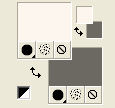
Riempi  l'immagine trasparente con il colore di sfondo. l'immagine trasparente con il colore di sfondo.
3. Selezione>Seleziona tutto.
Apri il tube femmeVSP203, cancella il watermark, e vai a Modifica>Copia.
Minimizza il tube.
Torna al tuo lavoro e vai a Modifica>Incolla nella selezione.
Selezione>Deseleziona.
4. Effetti>Effetti di immagine>Motivo unico, con i settaggi standard.

5. Regola>Sfocatura>Sfocatura radiale.

6. Livelli>Duplica.
Immagine>Rifletti.
Immagine>Capovolgi.
Cambia la modalitÓ di miscelatura di questo livello in Luce netta.
7. Selezione>Seleziona tutto.
Immagine>Aggiungi bordatura, simmetriche non selezionato, colore di primo piano.

8. Effetti>Effetti di immagine>Motivo unico, con i settaggi precedenti.

9. Effetti>Effetti 3D>Sfalsa ombra, colore nero.
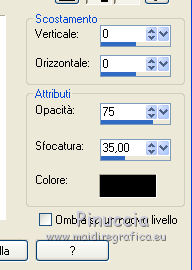
Selezione>Deseleziona.
10. Effetti>Plugins>Simple - Left Right Wrap.
Il filtro lavora senza finestre; risultato
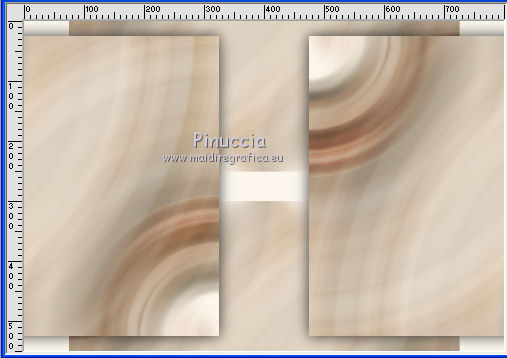
11. Effetti>Effetti di immagine>Motivo unico, con i settaggi standard.

12. Livelli>Duplica.
Immagine>Capovolgi.
Abbassa l'opacitÓ di questo livello al 50%.
Livelli>Unisci>Unisci gi¨.
13.
Attiva lo strumento Selezione 
(non importa il tipo di selezione impostato, perchŔ con la selezione personalizzata si ottiene sempre un rettangolo)
clicca sull'icona Selezione personalizzata 
e imposta i seguenti settaggi.

Selezione>Innalza selezione a livello.
14. Effetti>Plugins>Simple - Half Wrap.
15. Selezione>Seleziona tutto.
Immagine>Aggiungi bordatura, simmetriche non selezionato, colore di sfondo.
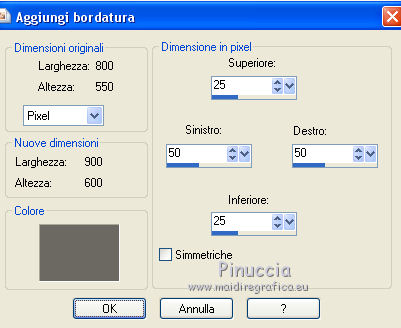
16. Selezione>Inverti.
Effetti>Plugins>Toadies - What are you.

17. Effetti>Effetti 3D>Sfalsa ombra, con i settaggi precedenti.
Selezione>Deseleziona.
18. Effetti>Effetti di immagine>Motivo unico.
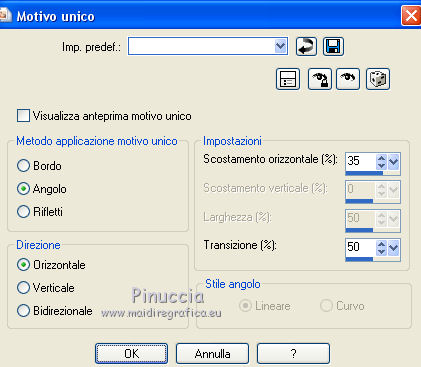
19. Selezione personalizzata 

Selezione>Innalza selezione a livello.
Selezione>Deseleziona.
20. Effetti>Plugins>Eye Candy 4000 - Drip
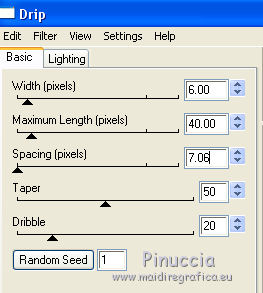
21. Effetti>Effetti 3D>Sfalsa ombra, con i settaggi precedenti.
Effetti>Effetti di bordo>Aumenta.
22. Attiva il livello inferiore.
Selezione>Carica/Salva selezione>Carica selezione da disco.
Cerca e carica la selezione estavana-1-cre@nnie.
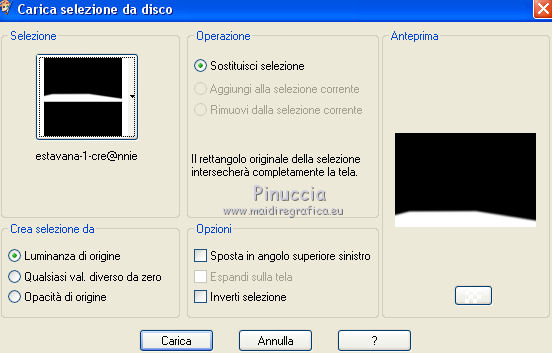
Selezione>Innalza selezione a livello.
23. Effetti>Plugins>Mura's Meister - Perspective Tiling.
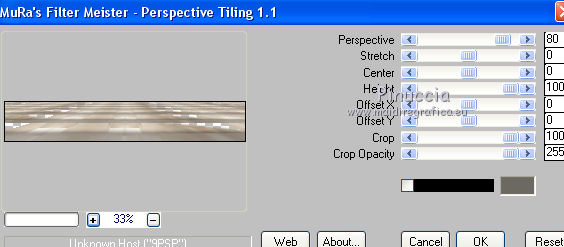
24. Attiva nuovamente il livello inferiore.
Selezione>Carica/Salva selezione>Carica selezione da disco.
Cerca e carica la selezione estavana-2-cre@nnie.

Selezione>Innalza selezione a livello.
25. Effetti>Plugins>Eye Candy 4000 - Weave
settings: Canvas - Fill color: colore di primo piano.

26. Effetti>Plugins>Eye Candy 4000 - Glass
preset sharp cut - Glass color: colore di primo piano.
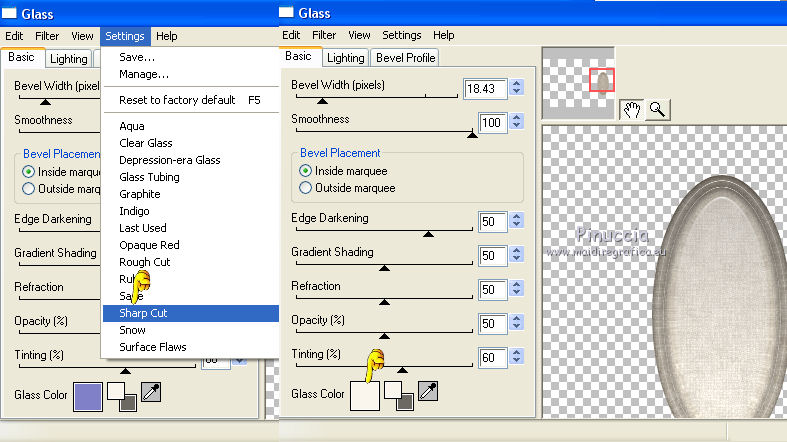
27. Effetti>Effetti 3D>Sfalsa ombra, con i settaggi precedenti.
28. Selezione>Modifica>Contrai - 25 pixels.
Selezione>Modifica>Sfuma - 15 pixels.
29. Modifica>Incolla come nuovo livello (il tube femmeVSP203 Ŕ sempre in memoria).
Posiziona  il viso sulla selezione. il viso sulla selezione.

30. Selezione>Inverti.
Premi sulla tastiera il tasto CANC 
Selezione>Deseleziona.
31. Abbassa l'opacitÓ di questo livello al 60%.
Livelli>Unisci>Unisci gi¨.
32. Apri il tube deco-estavana e vai a Modifica>Copia.
Torna al tuo lavoro e vai a Modifica>Incolla come nuovo livello.
33. Tasto K per attivare lo strumento Puntatore 
e imposta Posizione X: 110,00 e Posizione Y: 91,00.
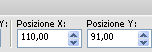
Tasto M per deselezionare lo strumento.
34. Effetti>Plugins>Alien Skin Eye Candy 5 Impact - Extrude.
Seleziona il preset estavana-cre@nnie-extrude e ok.

Effetti>Effetti di bordo>Aumenta.
35. Livelli>Duplica.
Effetti>Effetti di distorsione>Vento - da destra, intensitÓ 100

Livelli>Disponi>Sposta gi¨.
36. Attiva il livello soprastante dell'originale.
Livelli>Unisci>Unisci gi¨.
37. Effetti>Effetti 3D>Sfalsa ombra, con i settaggi precedenti.
38. Livelli>Duplica.
Immagine>Rifletti.
39. Effetti>Effetti di immagine>Scostamento.

40. Livelli>Unisci>Unisci gi¨.
Effetti>Effetti di bordo>Aumenta.
41. Attiva il livello inferiore.
Livelli>Nuovo livello raster.
Riempi  il livello con il colore di sfondo. il livello con il colore di sfondo.
42. Livelli>Nuovo livello maschera>Da immagine.
Apri il menu sotto la finestra di origine e vedrai la lista dei files aperti.
Seleziona la maschera Narah_Mask_1240

Livelli>Unisci>Unisci gruppo.
43. Livelli>Duplica.
Immagine>Capovolgi.
Cambia la modalitÓ di miscelatura di questo livello in Indebolisci.
44. Apri il tube tekst-estavana e vai a Modifica>Copia.
Torna al tuo lavoro e vai a Modifica>Incolla come nuovo livello.
Livelli>Disponi>Porta in alto.
45. Tasto K per attivare lo strumento Puntatore 
e imposta Posizione X: 115,00 e Posizione Y: 94,00.

46. Attiva nuovamente il tube femmeVSP203 e vai a Modifica>Copia.
Torna al tuo lavoro e vai a Modifica>Incolla come nuovo livello.
Immagine>Ridimensiona, al 70%, tutti i livelli non selezionato.
Imposta Posizione X: 211,00 e Posizione Y: 28,00.
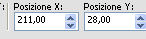
Tasto M per deselezionare lo strumento.
Effetti>Effetti 3D>Sfalsa ombra, con i settaggi precedenti.
47. Selezione>Seleziona tutto.
Immagine>Aggiungi bordatura, con i settaggi precedenti.

Selezione>Inverti.
48. Effetti>Plugins>Toadies - What are you, con i settaggi precedenti.
Selezione>Inverti.
Effetti>Effetti 3D>Sfalsa ombra, con i settaggi precedenti.
Selezione>Deseleziona.
49. Firma il tuo lavoro su un nuovo livello.
50. Immagine>Aggiungi bordatura, 1 pixel, simmetriche, colore di sfondo.
51. Immagine>Ridimensiona, 800 pixels di larghezza, tutti i livelli selezionato.
Salva in formato jpg.
Versione con tube di Lana

Versione con tube di Maryse

 Le vostre versioni qui Le vostre versioni qui

Puoi scrivermi se hai problemi o dubbi, o trovi un link che non funziona, o soltanto per un saluto.
5 Ottobre 2020
|





